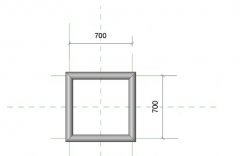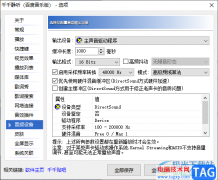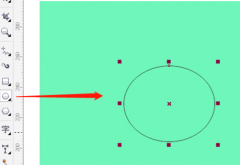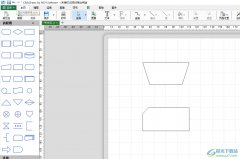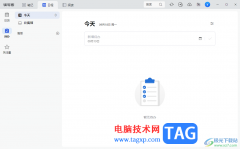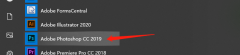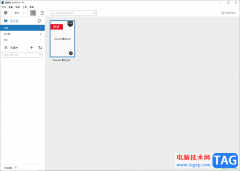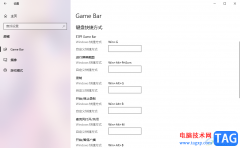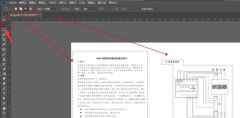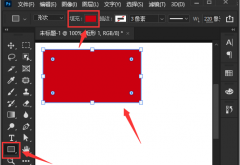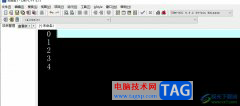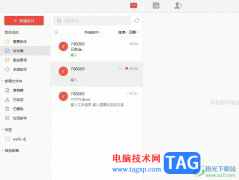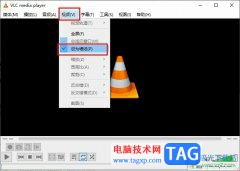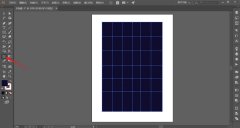如何使用ps设置星形图片框效果呢?最近有不少小伙伴在咨询这个问题,那么针对这个问题,小编今天就为大伙讲解一下ps设置星形图片框效果的方法,具体内容如下。
1.首先,在电脑上打开ps界面,点击矩形工具,画一个矩形照片路径
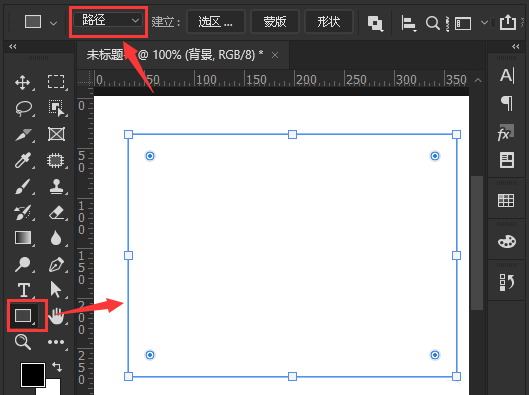
2.然后,鼠标点击选中矩形路径,新建一个空白图层
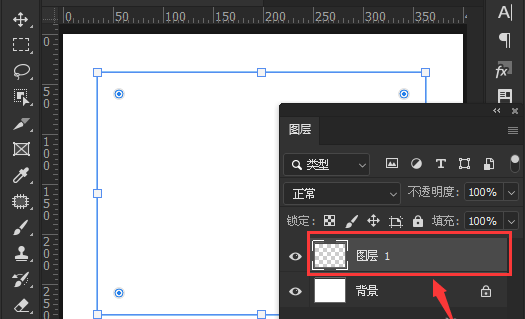
3.接着,点击滤镜菜单中的渲染按钮,找到图片框选项
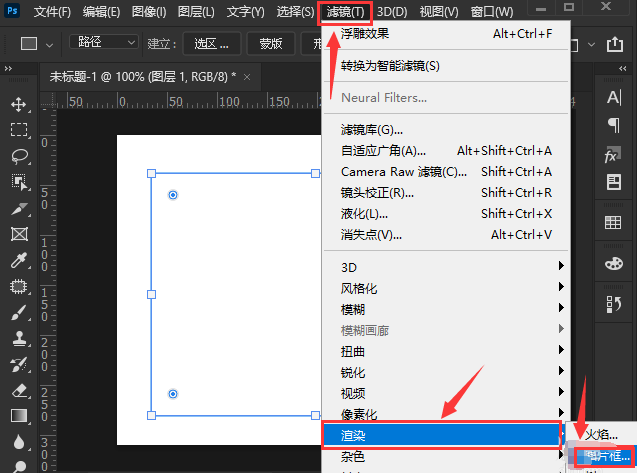
4.最后,在设置窗口中,分别将图案、花选项修改为聚焦的平行线,星形效果,并点击确定按钮保存设置就可以了
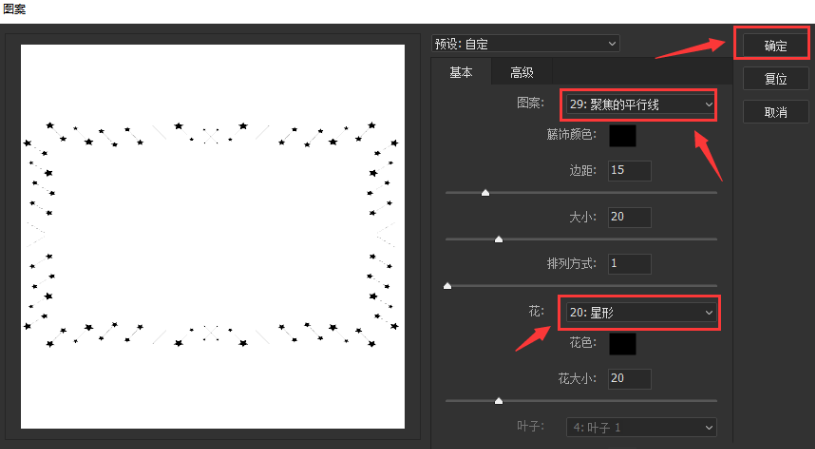
以上就是小编讲解的ps设置星形图片框效果方法,有需要的小伙伴不要错过本篇文章哦。